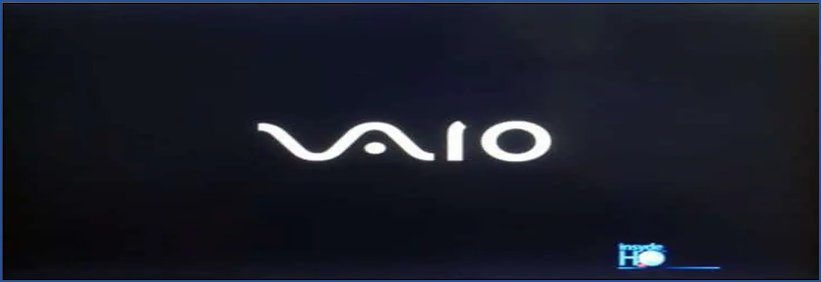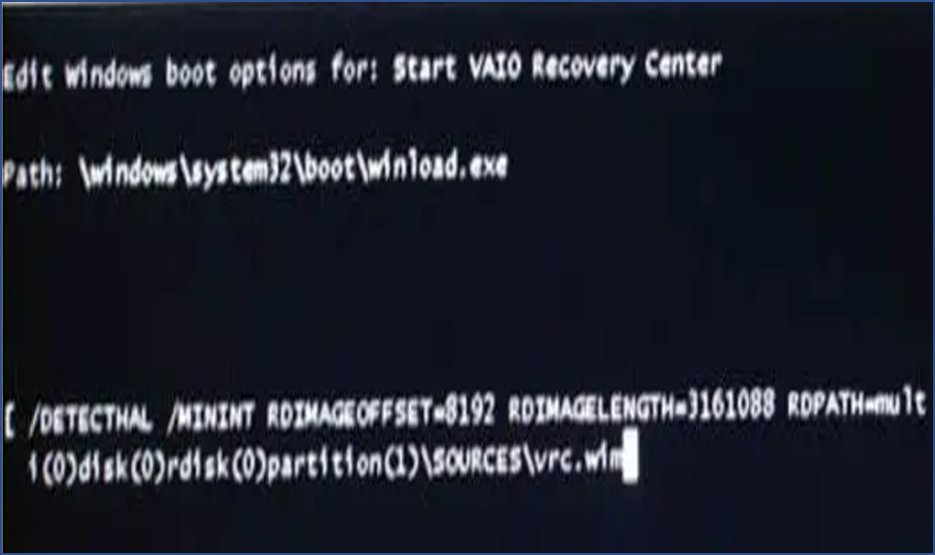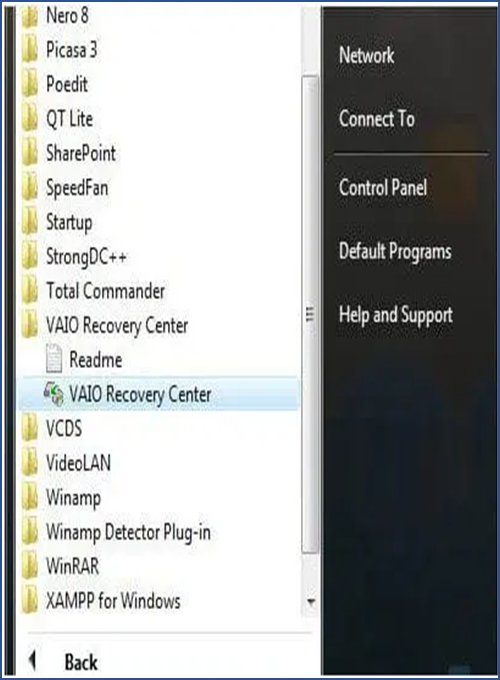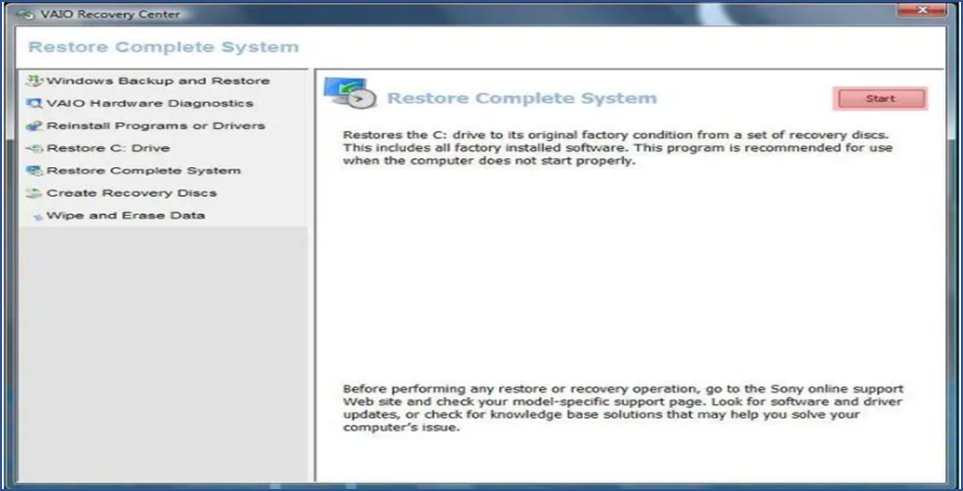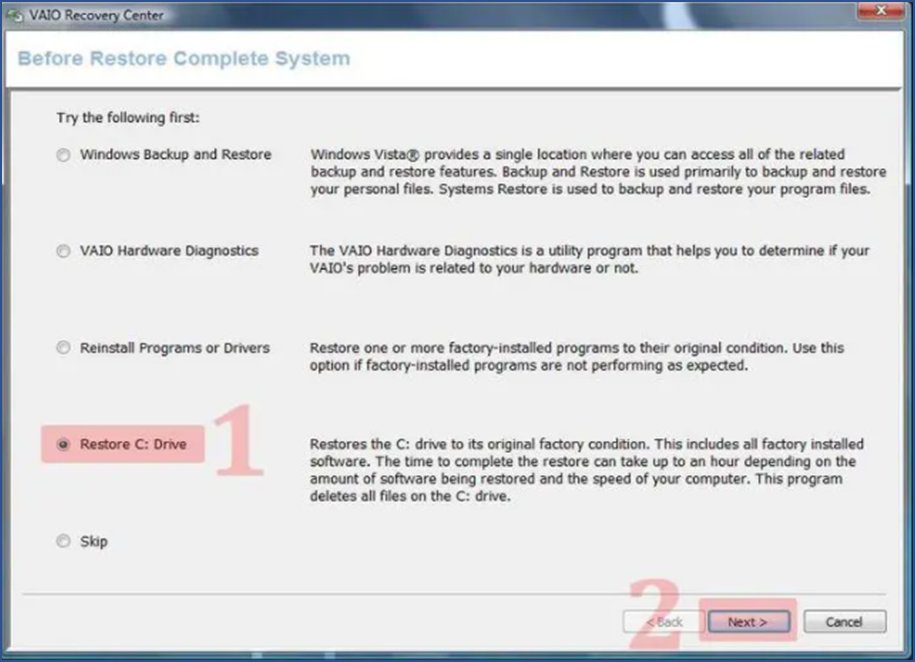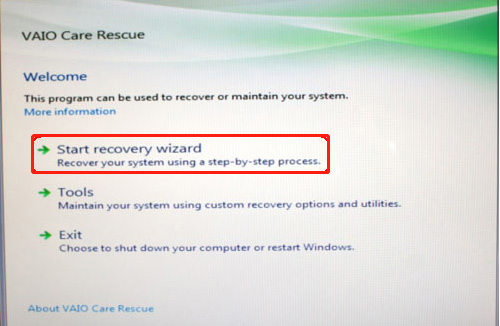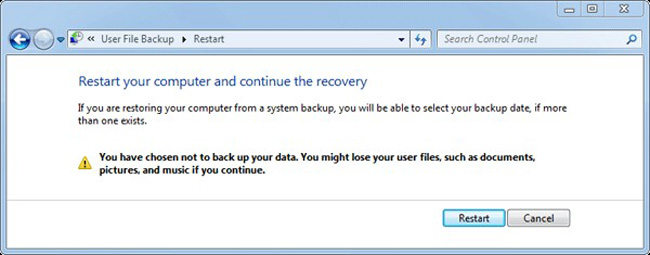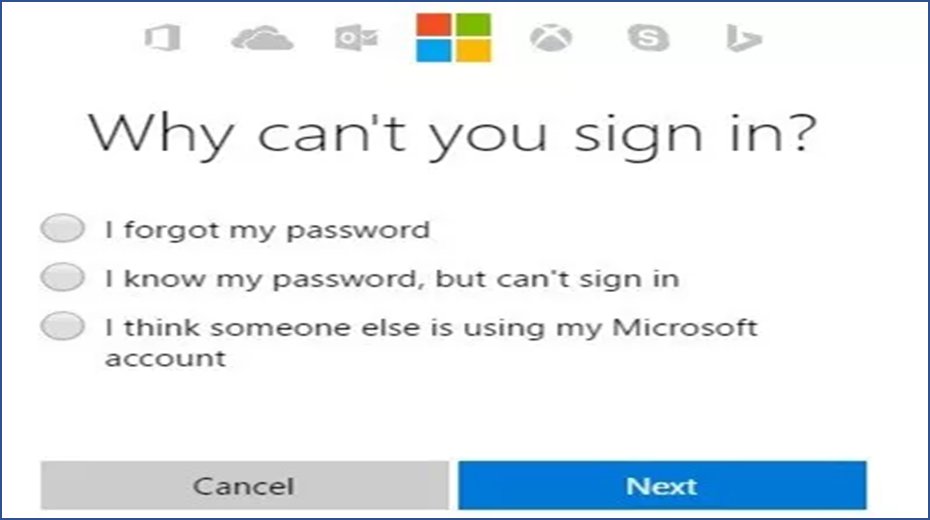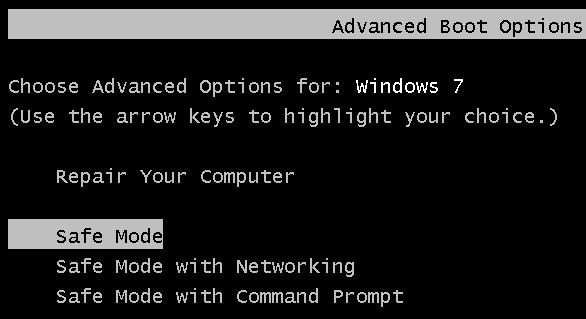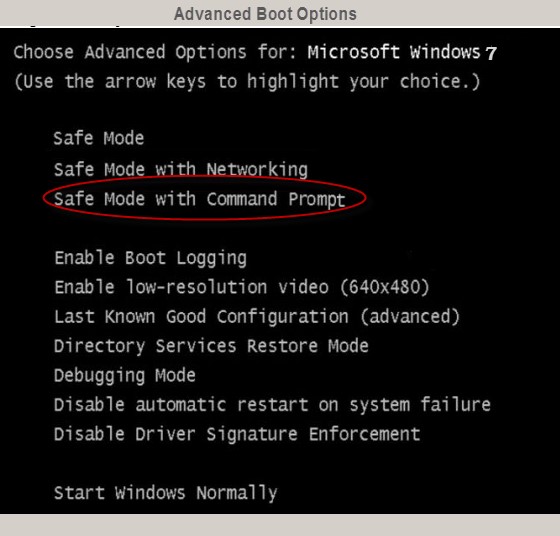Jag har en bärbar dator från Sony VAIO med Windows 7. När jag sätter på den kommer den igenom VAIO-skärmen perfekt, men efter det blir skärmen svart och förblir så. Så jag bestämde mig för att formatera laptop till dess fabriksinställningar. När jag kommer till skärmen som säger "återställningsinställningen startas, vänligen vänta" fortsätter den bara att laddas. Jag kan flytta runt musen så att den inte fryser. Vad ska jag göra?
Anledningen till ovanstående situation är att enhetspartitionen kan vara skadad eller till och med obefintlig, så du måste formatera Sony VAIO. Därför, i den här situationen, har det blivit en svår fråga hur man enkelt och effektivt återställer Sony VAIO disklösa till fabriken. Oroa dig inte, problemet är inte så svårt som du tror. Du kan formatera din bärbara Sony VAIO-dator via VAIO Recovery Center eller VAIO Care. Om du följer det här stycket kommer det inte att ta för mycket ansträngning och tid att lösa problemet.
Välj bara en och använd den i praktiken:
Del ett: Hur man formaterar Sony VAIO Laptop utan disk
- Alternativ 1: Formatera Sony VAIO Laptop med VAIO Recovery Center
- Alternativ 2: Formatera Sony VAIO Laptop med Sony VAIO Assist-knapp
Del två: Inget format? Inget lösenord? Hur man loggar in Sony VAIO Laptop?
- Metod 1: Återställ lösenordet för Sony VAIO Laptop med PassFab 4WinKey Password Reset Tool
- Metod 2: Återställa lösenordet för Sony VAIO Laptop med Microsoft-konto (endast Windows 8/10)
- Metod 3: Återställa lösenordet för Sony VAIO Laptop med hjälp av felsäkert läge
- Metod 4: Återställa lösenordet för Sony VAIO Laptop med CMD
Del ett: Hur formaterar man Sony VAIO Laptop utan disk?
Som du kanske vet att VAIO bärbara datorer inte kommer med en återställningsskiva, hur återställer jag sedan Sony VAIO? För att formatera eller återställa den kan vi antingen använda VAIO Recovery Center eller Sony VAIO Assist-knappen. Här är en jämförelsetabell mellan båda metoderna. Du kan välja det alternativ som passar dig.
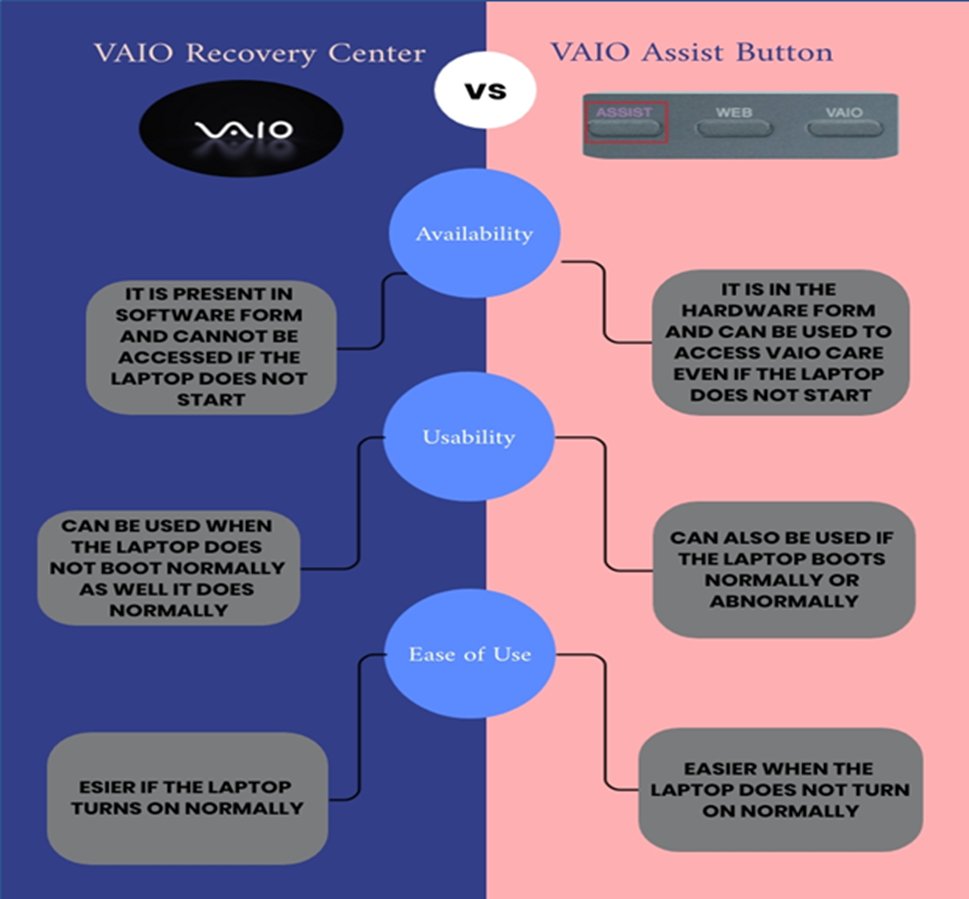
Varning:
Kom ihåg att formatering av sony vaio tar bort all data som finns lagrad på din bärbara dator, så om du inte vill förlora några data, vänligen gör en säkerhetskopia innan du följer denna procedur.
Alternativ 1: Formatera Sony VAIO Laptop med VAIO Recovery Center
Scenario 1: Om din Sony VAIO Laptop inte kan starta normalt
- Slå på eller starta om din bärbara Sony VAIO-dator.
När VAIO-logotypen visas som visas i följande bild trycker du på F10-tangenten flera gånger för att öppna Sony VAIO BIOS Boot-menyn.

Skärmen Redigera startalternativ visas. Tryck på Enter för att fortsätta.

Scenario 2: Om din Sony VAIO Laptop kan starta normalt
- Öppna Start-menyn.
- Gå till Alla program.
Klicka på VAIO Recovery Center för att starta det.

- När fönstret VAIO Recovery Center öppnas väljer du Återställ komplett system från den vänstra navigeringsmenyn.
Klicka nu på Start-knappen för att fortsätta.

I följande fönster väljer du Återställ C-enhet och klickar på knappen Nästa

- En varning visas på skärmen. Markera rutan "Jag förstår" och klicka på Start-knappen. Processen med att återställa Windows och formatera om den bärbara Sony VAIO-datorn startar.
När processen är klar kommer alla inställningar på din bärbara dator att ställas in på standardinställningar, Windows kommer att installeras om och all annan programvara kommer att tas bort. Du kan nu installera om programmen och skapa partitioner i C-enheten.
Alternativ 2: Formatera Sony VAIO Laptop med ASSIST-knappen
Du kanske frågar hur man formaterar Sony Vaio laptop om den inte startar normalt? I det här fallet kan du använda ASSIST-knappen på Sony VAIO. Vad är hjälpknappen på sony vaio? Det är en extra knapp som används för att utföra det vanliga underhållet av den bärbara datorn och för att lösa de problem som kan uppstå när du använder datorn. ASSIST-knappen gör olika saker beroende på i vilket tillstånd den trycktes.
Tips:
1) Den startar VAIO Care när den trycks ned medan den bärbara datorn var på.
2) Visar VAIO Care i räddningsläge när den trycks ned medan den bärbara datorn var avstängd. Du kan använda det här alternativet för att återställa den bärbara datorn i händelse av en nödsituation. Tänk på att om VAIO Care-skärmen visas och ingen åtgärd utförs på mer än 5 minuter, stängs den bärbara datorn av automatiskt.
Du kan använda hjälptangenterna för att formatera din bärbara Sony VAIO-dator genom att följa stegen nedan.
- Om din dator är påslagen måste du stänga av den genom att trycka och hålla ned strömknappen tills den bärbara datorn stängs av.
Starta om systemet och tryck på knappen "Assist" på din bärbara dator. Placeringen av Assist-knappen kan variera beroende på olika modeller av Sony VAIO-serien.

- VAIO Care öppnas i Rescue Mode. En lista med alternativ med nyckelnamn visas på skärmen.
Tryck på F10-tangenten för att välja Återställ och underhåll ditt system.

Välj nu önskad tangentbordslayout bland alternativen som visas i följande fönster. Observera att den här layouten kommer att användas under hela återställningsprocessen.

I nästa fönster väljer du Felsökning.

När följande alternativ visas väljer du Återställning och underhåll.

En lista över Windows-versioner visas. Välj den version som du vill installera. Fönstret VAIO Care Rescue öppnas. Klicka på Starta återställningsguiden från alternativen.

Nu kommer du att bli tillfrågad om du vill rädda din data eller inte. Det är bra att rädda dina data eftersom det räddar dig från dataförlust medan du utför återställningen.

- Anslut hårddisken.
Välj enheten och klicka på Nästa.

- Klicka på knappen Starta räddning för att börja säkerhetskopiera dina data. När räddningen har slutförts klickar du på knappen Nästa.
Du kommer att tillfrågas om du är säker på att du vill börja återhämta dig. Markera kryssrutan "Ja, jag är säker" och klicka på knappen Starta återställning.

När den ber dig att starta om den bärbara datorn, klicka på Starta om-knappen.

Tips:
Om du formaterar om den bärbara datorn utan att rädda data kommer ingen säkerhetskopia att finnas tillgänglig efter fabriksåterställningen.
• Nu kommer du att ha två alternativ, nämligen Easy Rescue och Custom Rescue.
Om du väljer Easy Rescue kommer systemet automatiskt att välja platsen för att lagra säkerhetskopieringen av dina data på hårddisken. Om du väljer Custom Rescue måste du själv välja plats för att lagra säkerhetskopian på hårddisken.
Grattis! Din Sony VAIO fabriksåterställning utan disk har slutförts framgångsrikt. Den återställs automatiskt till fabriksinställningarna. Du kan nu installera de nödvändiga programmen och ändra inställningarna enligt dina krav.
Del två: Inget format, inget lösenord, hur man loggar in Sony VAIO Laptop?
Att glömma eller förlora enhetens lösenord är det värsta som kan hända någon. Det är inget fel med att formatera ditt bärbara system om det är ett problem. Men om du väljer att formatera Sony Vaio på grund av att du glömt ditt lösenord, har du helt fel, vilket kommer att utsätta all data som lagras på din bärbara dator i fara.
Det finns många sätt att återställa eller återställa ett glömt lösenord, som att använda ett administratörskonto, använda ett verktyg för återställning av lösenord, etc. Här är några av de bästa lösningarna för din bekvämlighet:
Metod 1: Återställa lösenordet för Sony VAIO Laptop med PassFab 4WinKey Lösenordsåterställningsverktyg
Det bästa, rekommenderade, enklaste men minst riskfyllda sättet att återställa lösenordet för din Sony VAIO-dator är att använda PassFab 4Winkey Windows Lösenordsåterställningsverktyg. Detta verktyg ger dig ett attraktivt men lättanvänt grafiskt gränssnitt som guidar dig steg för steg genom hela processen med att återställa lösenordet. Med det här verktyget kan du skapa en tillfällig återställningsskiva och låsa upp lösenordet i några enkla steg. Följ dessa steg för att använda det här verktyget:
Ladda ner och installera PassFab 4WinKey Password Reset Tool på en olåst dator och sätt i en USB/DVD/CD för att bränna Windows Password Reset Disk.

- Bränn skivan genom att följa stegen som visas på skärmen. Ta nu ut enheten från datorn och sätt in den i den låsta Sony VAIO Laptop.
- Starta din låsta bärbara dator med lösenordsåterställningsskivan du skapade i föregående steg.
- När skärmen för lösenordsåterställning öppnas väljer du det låsta kontot och markerar Ändra kontolösenord i listan över funktioner.
Klicka på knappen Nästa. Du kommer att bli ombedd att ange det nya lösenordet för det kontot. Ange det nya lösenordet och klicka på knappen Återställ.

- Din bärbara Sony VAIO-dator startar om och lösenordet återställs.
Du kan nu logga in på din låsta Sony VAIO laptop med det nya lösenordet.
Metod 2: Återställa lösenordet för Sony VAIO Laptop med Microsoft-konto (endast Windows 8/10)
Som Windows 8-användare bör du vara bekant med Microsoft-kontofunktioner. Som vi vet skapas och hanteras ett lokalt konto lokalt. Istället är ett Microsoft-konto det så kallade Windows Live ID, som kan användas för att logga in på alla Microsoft-produkter, inklusive e-post, Windows Store, Outlook och andra partnerwebbplatser.
Således kan du återställa lösenordet för din Sony VAIO laptop online genom att helt enkelt klicka på länken Återställ lösenord. Du kommer att omdirigeras till sidan för Microsoft-konton.
- Besök Microsoft inloggningssida via ett annat system (mobil eller fungerande bärbar dator).
Välj alternativet "Jag har glömt mitt lösenord". Klicka på Nästa. Skriv sedan Microsoft-kontot och tecknet

- Välj det verifieringsalternativ du vill ha, e-post eller telefon, så får du en verifieringskod på din e-post eller telefon. Skriv in koden.
- Ange nu det nya lösenordet och bekräfta. Klicka på Nästa. Du kan återställa ditt lösenord och logga in på din dator med det nya lösenordet.
Denna metod är enkel att använda och okomplicerad. Visst, om du hade varit bekant med det lokala kontot och inte hade skapat ett Microsoft-konto, kan den här metoden inte fungera för dig. Du kan fortsätta läsa för att hitta den metod som passar dig. Eller så kan du prova PassFab 4Winkey, oavsett om du använder ett lokalt konto eller ett Microsoft-konto, vilket är tillämpligt.
Metod 3: Återställ lösenordet för Sony VAIO Laptop med felsäkert läge
Du kan återställa lösenordet för din bärbara Sony VAIO-dator genom att använda felsäkert läge. Den här metoden är lite mer komplicerad, om du är bekant med datorteknik kan du ändå prova. Till skillnad från den tidigare metoden kan du använda den här metoden för att utföra Sony VAIO Windows 7-återställning också.
För att återställa lösenordet med den här metoden, starta om din bärbara dator och tryck på F8-tangenten (win8: tryck Skift+F8). Alternativen för avancerad startmeny visas.

- Använd piltangenten för att navigera till felsäkert läge och tryck på Enter för att återställa ditt lösenord. Efter att ha återställt lösenordet, öppna menyn Advanced Boot Options igen och välj Starta Windows normalt.
Du kan nu logga in på systemet med det nya lösenordet och formatera din bärbara Sony VAIO-dator.
Metod 4: Återställa lösenordet för Sony VAIO Laptop med CMD
Du kan återställa lösenordet för ditt Sony VAIO laptop-konto med CMD.
- För att återställa lösenordet med den här metoden måste du återigen öppna Advanced Boot Menu Options genom att trycka på F8-tangenten (win8: tryck Shift+F8). medan den bärbara datorn startar om.
Navigera nu till felsäkert läge med CMD-alternativet med hjälp av piltangenterna. Tryck enter.

- Kommandotolksfönstret med administrativa rättigheter kommer att dyka upp. Ange användarnamnet för det låsta kontot och det nya lösenordet i följande kommando: C:\Windows\system32>net användarnamn nytt_lösenord
- Efter att ha skrivit kommandot ovan, tryck på Enter. Ditt kontolösenord kommer att återställas automatiskt. Stäng kommandotolksfönstret och logga in på din Sony VAIO laptop med det nya lösenordet.
Om du inte är ett datorfan rekommenderas det inte att du använder kommandotolken för att låsa upp lösenordet. Eller så kan du allvarligt skada systemet eller data. Alternativ 1 är ditt bästa val.
Slutsats
Den här artikeln föreslår olika sätt att formatera en bärbar Sony VAIO-dator utan disk genom att använda Sony VAIO Recovery Center och VAIO Care via Sony VAIO ASSIST-knappen. Dessutom ger den här artikeln olika sätt att återställa det glömda lösenordet för Sony VAIO laptop för någon som inte är tekniskt nog att formatera en bärbar dator utan att logga in i systemet. Det rekommenderas att du gör det genom att använda PassFab 4Winkey Lösenordsåterställningsverktyg eftersom det är det säkraste sättet att återställa och återställa ett låst konto.